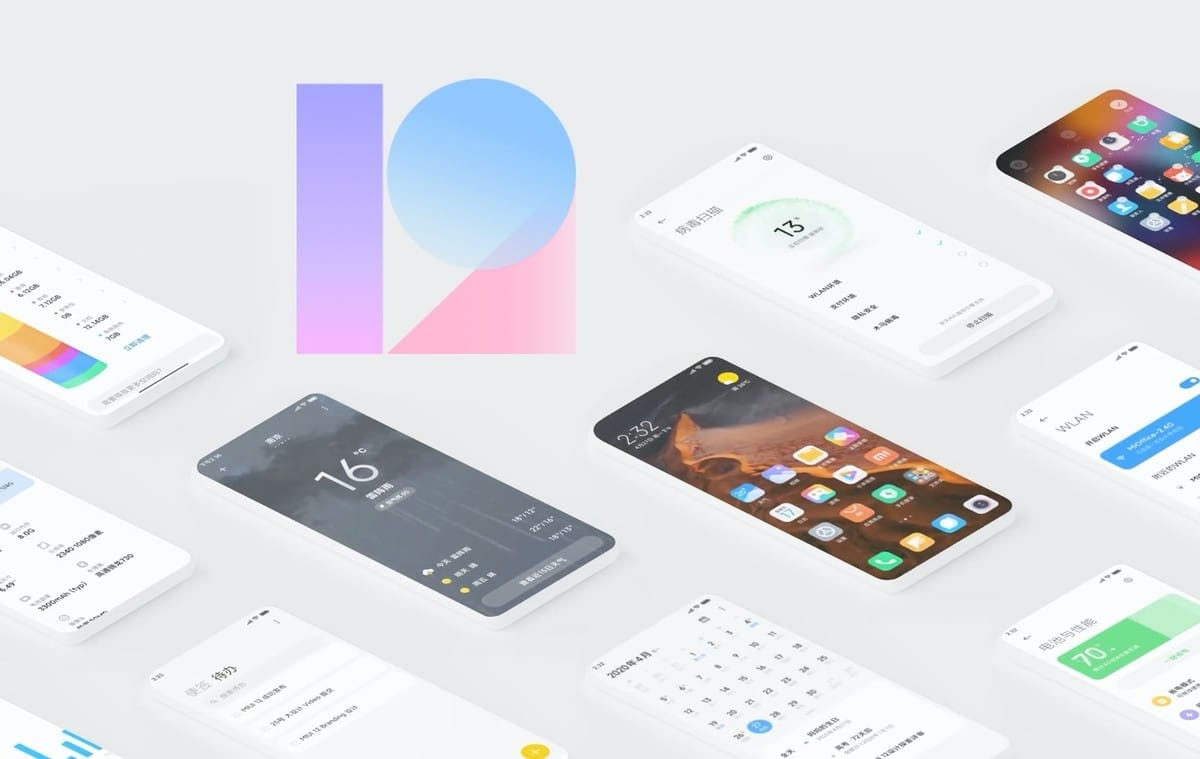
Os dispositivos móveis têm adicionado seus próprios atalhos ao longo do tempo para conseguir executar uma de suas muitas opções mais rapidamente. Isso acontece em todos os telefones e cada um dos fabricantes decide adicionar o seu em um botão diferente, mas cada um deles pode ser configurado.
Este tipo de atalho pode ser utilizado para abrir a câmera, abrir a tela dividida, fazer um screenshot ou rodar a luz, entre outros parâmetros que poderemos definir. Tornar a vida fácil envolve criar pelo menos aqueles usados diariamente e vital sempre que você deseja executar uma função rápida.
Como configurar seus próprios atalhos de botão no MIUI

MIUI nos permite configurar nossos próprios atalhos de botão com algumas etapasO positivo é que podemos fazer isso com várias coisas. A camada personalizada Xiaomi e Redmi tem melhorado isso ao longo do tempo para o benefício do usuário final que a usa.
A configuração desses acessos vai depender de se querer ter uma ação com um simples toque de um botão por muito tempo ou em dois, como acontece com a captura de tela. MIUI vai nos deixar escolher qual colocar em cada atalho para tornar a vida muito mais fácil para nós.
Para configurar seus próprios atalhos de botão no MIUI, você deve fazer o seguinte:
- Acesse as configurações do dispositivo Xiaomi / Redmi
- Agora acesse a opção Configurações Adicionais
- Atalhos de botão de clique
- Clique na ação para a qual deseja criar um atalho
- Agora você vai acessar um painel com atalhos gratuitos e terá que selecionar aquele que deseja usar com esse atalho, lembre-se de colocar cada um desses atalhos que você vai usar com frequência
MIUI nos permitirá colocar vários atalhos, É bastante útil se você deseja lançar a câmera ou usar a lanterna em um ambiente muito escuro. A camada personalizada Xiaomi / Redmi também permite diminua a tela para usar o telefone com uma mão, categorizar gaveta de aplicativos, entre muitas outras coisas.
